技術的進步給一切帶來了很多變化和改進,包括用於音頻和視頻的文件格式。 在這篇博文中,主要議程是處理兩種音頻文件格式的比較, AAC和M4A.
本文將探討兩者之間的異同,以及每位讀者必須了解的一些重要細節和重點。
除上述內容外,還將提供有關這兩種文件格式的轉換過程的信息。 因此,如果您好奇並想了解有關上述主題AAC vs M4A的詳細信息,請確保繼續閱讀直至本文結束。
內容指南 第1部分:AAC與M4A:定義第2部分:AAC與M4A:如何使用這些格式打開文件?第3部分:AAC與M4A:如何轉換AAC和M4A文件?第四部分:主要收穫
首先,我們將在定義方面討論AAC與M4A。 讓我們從AAC文件格式的定義開始。
您將以AAC看到的任何音頻文件擴展名以及MPEG-2 高級音頻編碼 文件。眾所周知,這是 MP3 格式的功能幾乎類似於 MP3.
它的偉大之處在於它有一些改進的功能。 某些應用程序使用 AAC 作為默認編碼格式。 這些應用程序的一個例子是 iTunes,您通常可以在 Apple 設備上看到它。 許多媒體播放器、平台和設備也將其用作標準音頻格式。
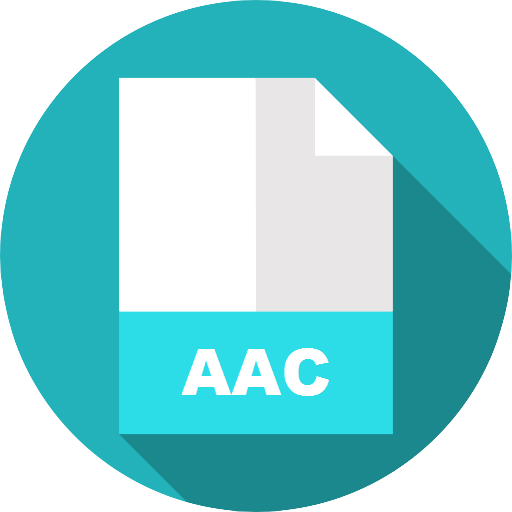
您會注意到,有一些包含M4A作為文件擴展名的AAC文件。 這些都包裝在M4A文件容器中。
與AAC相同,文件位於 M4A 格式以 M4A 作為文件擴展名。 此類文件是 MPEG-4 文件。 從 iTunes 商店下載歌曲時,您通常會看到這種音頻文件格式。 您還會注意到,M4A 格式的文件通常使用有損 AAC 編解碼器進行編碼,從而導致文件大小減小。
還有 M4A 文件正在使用 ALAC 編解碼器或稱為 Apple 無損音頻編解碼器。 在某些情況下,從 iTunes 商店下載完歌曲後,您會看到這些文件具有 M4P 文件擴展名。 這僅意味著保存的歌曲受到保護。 所以你必須找到一個轉換器 將 M4P 轉換為 MP3 或其他格式。

請記住,M4A 文件幾乎與 MP4 格式相似,因為兩者都使用 MPEG-4 作為容器格式。 兩者之間的唯一區別是 M4A 格式只能保存音頻,而 MP4 甚至可以處理視頻文件。
在比較AAC與M4A的基本定義或描述時,我們將在本文的第二部分中處理一些有關如何以這些格式打開文件的說明。
如果這是您第一次處理AAC或M4A格式的文件,那麼您應該了解一些有關如何打開這些文件的詳細信息。 在後續文章中了解此信息。
如果您有 AAC 文件,則可以使用 iTunes 應用程式播放或開啟它。打開 iTunes 應用程式後,您可以直接前往「檔案」按鈕並開啟 AAC 檔案。如果您使用的是 Mac 計算機,則可以使用「新增至庫」選項。作為 Windows 使用者可以選擇是否使用「將檔案新增至庫」或「將資料夾新增至庫」功能表將 AAC 檔案匯入 iTunes 庫。
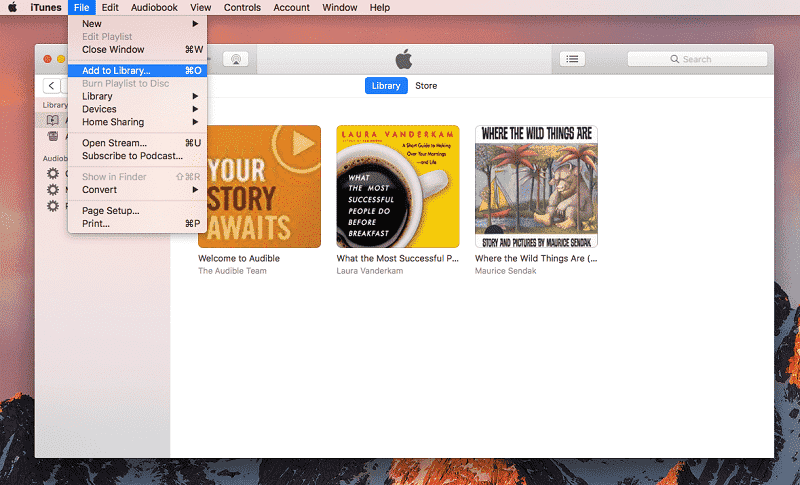
此外,如果您的個人電腦上安裝了一些其他應用程序,例如 Windows Media Player、VLC、MPlayer、Media Player Classic 或 Audials One,您可以在那裡開啟 AAC 檔案。如果您想在某些編輯軟體應用程式中編輯 AAC 文件,則無需擔心,因為您也可以在此類應用程式中開啟這些文件,例如 Audacity。
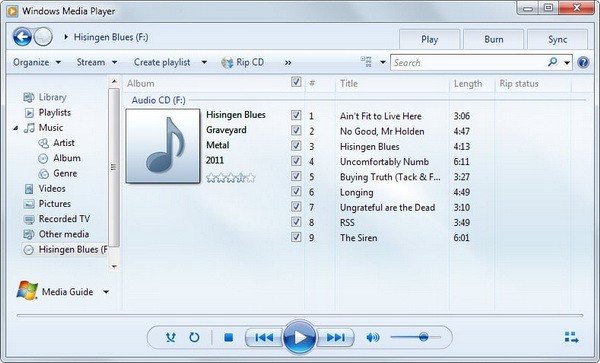
與AAC檔案一樣,也有很多軟體應用程式支援M4A檔案的開啟和播放。您可以在您的個人電腦上可能已安裝的應用程式中播放這些內容。軟體應用程序,如 VLC、 Windows Media Player、Media Player Classic、iTunes QuickTime,甚至 Winamp可以開啟M4A檔案。
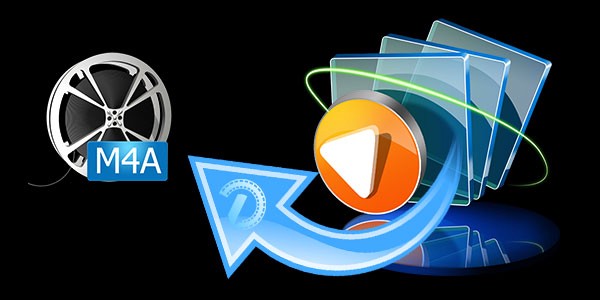
如果您詢問媒體播放器等設備,那麼您應該不會感到驚訝,因為您可以在手機上流式傳輸和播放這些 M4A 文件,無論是 Android 還是 Apple 設備。 iPad 和 iPod Touch 還支持播放 M4A 文件。 您可以通過郵件或任何網站直接收聽這些內容,而無需安裝添加的應用程序。
對於Linux用戶,他們可以使用名為“ Rhythmbox”的應用程序;對於Mac用戶,Elmedia Player應該可以正常工作。
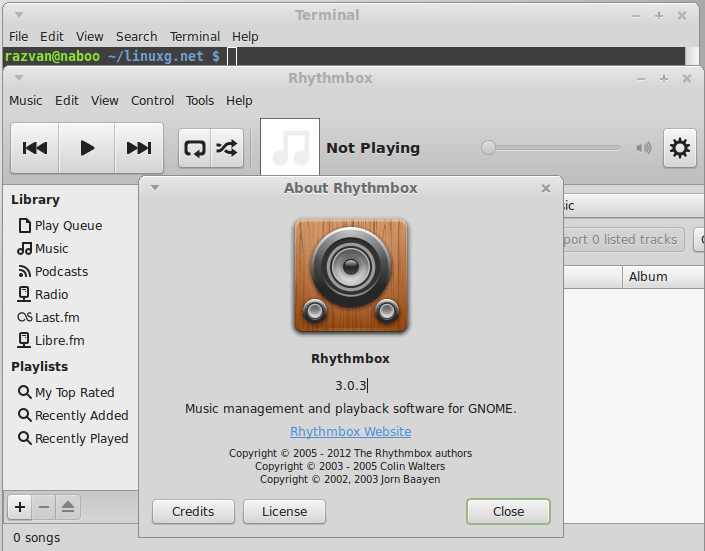
除此之外,由於 M4A 使用與 MP4 相同的容器格式,因此能夠打開 MP4 文件的視頻播放器也應該能夠打開 M4A 文件。
既然我們已經了解了 AAC 與 M4A 之間的差異和相似之處,如果我們要討論打開文件進行流式傳輸或播放,我們現在將深入討論有關文件轉換的問題。 如果您正在尋找相關信息,我們很高興為您提供轉換 AAC 或 M4A 文件的最佳方法。
如果將來您需要尋找一種方法來轉換您擁有的 AAC 或 M4A 文件,您可以使用本指南作為參考。 在本文的這一部分中,您將了解如何使用名為的專業工具將 AAC 和 M4A 文件轉換為您想要的任何格式 DumpMedia 蘋果音樂轉換器。
使用此工具,您不僅可以傳輸 m4a,還可以傳輸其他文件格式,例如 M4P和FLAC文件為任何格式(大多數轉換為 MP3)。如果這是您第一次聽說該軟體,您應該知道它可以將檔案轉換為另一種格式,並具有以下一些其他令人驚嘆的功能。
不過僅供參考 DumpMedia Apple Music Converter 非常易於使用,我們仍將在這部分中顯示分步指南以確保正確處理。
當然,您也可以隨時獲取詳細信息。 請記住,在使用此軟件時,您需要關閉Apple Music或iTunes應用程序,並且在轉換過程中不要對它們進行任何操作,以確保轉換成功。
閱讀所有安裝要求並完成安裝過程後,您可以繼續在個人電腦上開啟該工具。這一點雙方都支持 Windows 和 Mac 電腦,所以你應該不會有任何問題。
您需要做的下一件事是添加或導入您擁有的 AAC 或 M4A 文件。 由於該工具不僅可以處理一個文件,因此您可以添加多個文件進行處理。
您可以手動添加文件,也可以使用拖放機制來輕鬆添加文件。 完成此操作後,您需要從可用的輸出格式中選擇所需的輸出格式。 您只需點擊“輸出格式”選項下將看到的向下箭頭即可進行選擇。 您還可以根據自己的喜好更改設置。 確保指定輸出路徑。

最後也是最後一步是轉換過程。 只需點擊屏幕底部的“轉換”按鈕即可完成此操作。 幾分鐘後,轉換後的文件將可用。

無論您要轉換AAC還是M4A文件,此工具都能很好地工作。 這兩個都可以輕鬆處理。
您現在已經了解了之間的重要註釋 AAC和M4A 本文將幫助您輕鬆區分這兩種格式。此外,您還將了解如何將它們轉換為其他格式。
我們真誠地希望您將來能嘗試使用這個工具。如果您對這個主題有任何其他想法想要分享,歡迎在下方留言區留言。
